Πλήρης οδηγός για την εγκατάσταση του iTunes σε Windows και Mac
Λοιπόν, χάρη σε αυτήν την εποχή που υποστηρίζεται από το Διαδίκτυο και την τεχνολογία, μπορούμε πλέον να έχουμε πρόσβαση σε οποιαδήποτε πληροφορία χρειαζόμαστε στην άνεση του σπιτιού μας. Με το iTunes, τι μπορούμε να πούμε για αυτήν την εφαρμογή, η Apple έχει κάνει σίγουρα εξαιρετική δουλειά με αυτήν. Η λήψη του iTunes είναι ένας υπέροχος τρόπος για να αποκτήσετε πρόσβαση στα πιο πρόσφατα τραγούδια, ταινίες και τηλεοπτικές σειρές. Είτε έχετε Mac είτε υπολογιστή, μπορείτε να εγκαταστήσετε το iTunes μέσα σε λίγα δευτερόλεπτα. Εάν θέλετε να μάθετε πώς μπορείτε να κατεβάσετε εύκολα το iTunes, απλώς συνεχίστε να διαβάζετε.
Σημείωση: Βεβαιωθείτε ότι δεν χάνετε κανένα βήμα που θα μπορούσε να προκαλέσει απώλεια πληροφοριών ή σφάλματα.
Μέρος 1: Πώς να εγκαταστήσετε το iTunes στα Windows;
Πρώτον, θα σας καθοδηγήσουμε πώς ακολουθεί η διαδικασία εάν διαθέτετε υπολογιστή με Windows και θέλετε να κάνετε λήψη του iTunes σε αυτόν.
Βήμα 1: Για να ξεκινήσετε από τον υπολογιστή σας, κατεβάστε τη σωστή έκδοση του iTunes κατά προτίμηση από
Ο ιστότοπος της Apple. Σε αυτήν την περίπτωση, ο ιστότοπος μπορεί να παρακολουθεί αυτόματα εάν χρησιμοποιείτε συσκευή Windows ή MAC και κατά συνέπεια σας προσφέρει τον σύνδεσμο λήψης.

Βήμα 2: Προχωρώντας, τα Windows θα ρωτήσουν τώρα εάν θέλετε να εκτελέσετε το αρχείο τώρα ή να αποθηκεύσετε για αργότερα.
Βήμα 3: Εάν θέλετε να εκτελέσετε την εγκατάσταση τώρα, κάντε κλικ στην επιλογή Εκτέλεση αλλιώς αποθήκευση, καθώς και με τους δύο τρόπους θα μπορείτε να εγκαταστήσετε το iTunes στον υπολογιστή σας. Εάν επιλέξετε αποθήκευση, τότε θα αποθηκευτεί στο φάκελο λήψεων στον οποίο θα έχετε πρόσβαση αργότερα.
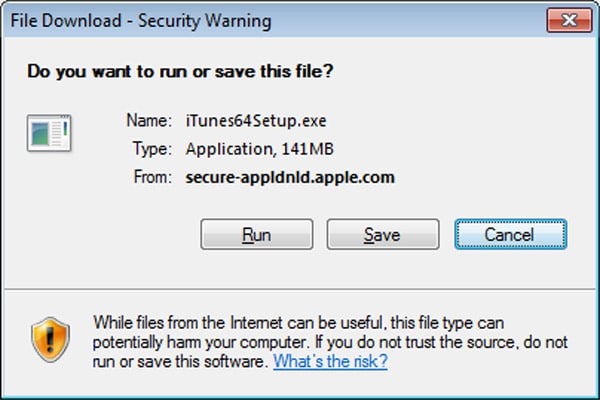
Βήμα 4: Τώρα, αφού ολοκληρωθεί η λήψη του λογισμικού στον υπολογιστή σας, μπορείτε να ξεκινήσετε τη διαδικασία εγκατάστασης.
Βήμα 5: Τώρα, ενώ η διαδικασία εξελίσσεται, το iTunes θα ζητήσει τα άδειά σας μερικές φορές και θα πρέπει να πείτε ναι σε όλους για να εγκαταστήσετε επιτυχώς το iTunes και να συμφωνήσετε με τους όρους και τις προϋποθέσεις
Βήμα 6: Αφού κάνετε τις επιλογές σας, η εγκατάσταση θα ξεκινήσει όπως φαίνεται στην παρακάτω εικόνα:
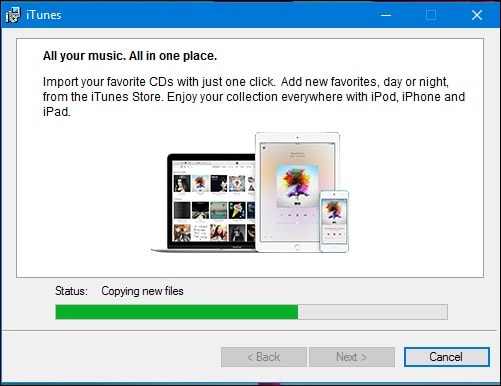
Βήμα 6: Μετά την ολοκλήρωση της εγκατάστασης, απλώς κάντε κλικ στο κουμπί «Τέλος» που θα εμφανιστεί στην οθόνη.
Τέλος, θα χρειαστεί να συνεχίσετε τον υπολογιστή σας για να ολοκληρώσετε την εγκατάσταση. Μπορείτε να το εκτελέσετε όποτε θέλετε να χρησιμοποιήσετε το iTunes, ωστόσο, σας προτείνουμε να το κάνετε αμέσως για να γίνει η όλη διαδικασία όπως προορίζεται να γίνει.
Μέρος 2: Πώς να εγκαταστήσετε το iTunes σε Mac;
Σε περίπτωση που έχετε MAC και θέλετε να εγκαταστήσετε το iTunes σε αυτό, η διαδικασία θα είναι διαφορετική. Συνεχίστε να διαβάζετε για να καταλάβετε πώς μπορεί να εκτελεστεί αυτό.
Είναι προφανές ότι πλέον η Apple δεν περιλαμβάνει πλέον το iTunes σε CD με iPod, iPhone ή iPad. Εναλλακτικά, το προτείνει ως λήψη από τον επίσημο ιστότοπο Apple.com i.ete για την Apple. Εάν είστε κάτοχος Mac, δεν χρειάζεται πραγματικά να κατεβάσετε το iTunes, καθώς συνοδεύεται από όλους τους Mac και αποτελεί προεπιλεγμένο μέρος αυτού που είναι ήδη εγκατεστημένο με το Mac OS X. Ωστόσο, σε περίπτωση που το έχετε διαγράψει και θέλετε να το εγκαταστήσετε και πάλι τους εδώ την πλήρη λύση σε αυτό.
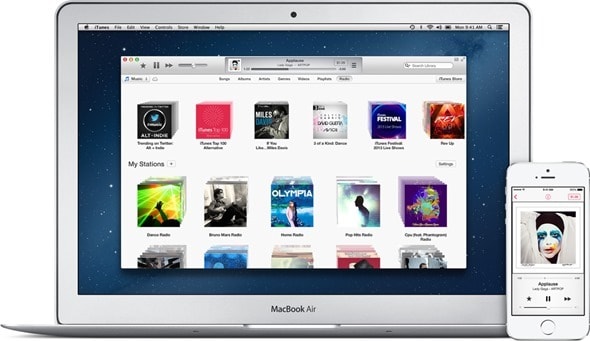
Βήμα 1: Μεταβείτε στον σύνδεσμο http://www.apple.com/itunes/download/.
Ο ιστότοπος θα παρακολουθεί αυτόματα ότι θέλετε να κάνετε λήψη του iTunes σε MAC και θα σας προτείνει την πιο πρόσφατη έκδοση του iTunes για τη Συσκευή. Πρέπει να εισαγάγετε τα στοιχεία σας, όπως Email σε περίπτωση που θέλετε να αποκτήσετε συνδρομητές στις υπηρεσίες τους. Τώρα απλά πατήστε το πλήκτρο Λήψη τώρα
Βήμα 2: Τώρα, το πρόγραμμα για εγκατάσταση θα αποθηκεύσει από προεπιλογή το λογισμικό που έχετε λάβει στον συνηθισμένο φάκελο μαζί με άλλες λήψεις.
Βήμα 3: Για να ξεκινήσετε την εγκατάσταση, θα εμφανιστεί ένα αναδυόμενο παράθυρο στην οθόνη που συμβαίνει τις περισσότερες φορές, ωστόσο, εάν δεν εμφανίζεται, εντοπίστε το αρχείο του προγράμματος εγκατάστασης (ονομάζεται iTunes.dmg, με την έκδοση που περιλαμβάνεται, π.χ. iTunes11.0.2.dmg) και κάντε διπλό κλικ σε αυτό. Αυτό θα ξεκινήσει τη διαδικασία εγκατάστασης.
Βήμα 4: Πρέπει να κάνετε κλικ στο ναι και να συμφωνήσετε με όλους τους όρους και τις προϋποθέσεις για την επιτυχή ολοκλήρωση της διαδικασίας. Συνεχίστε να επαναλαμβάνετε μέχρι να φτάσετε στο παράθυρο με το κουμπί Εγκατάσταση, πατήστε πάνω του.
Βήμα 5: Τώρα πρέπει να εισαγάγετε τα στοιχεία σας, όπως το όνομα χρήστη και τον κωδικό πρόσβασής σας. Αυτό είναι το όνομα χρήστη και ο κωδικός πρόσβασης που δημιουργήσατε όταν ρυθμίσατε το MAC, όχι τον λογαριασμό σας iTunes (αν έχετε). Πληκτρολογήστε και κάντε κλικ στο OK. Η εγκατάσταση θα αρχίσει τώρα να προχωρά.
Βήμα 6: Θα εμφανιστεί μια γραμμή στην οθόνη που δείχνει την εξέλιξη της εγκατάστασης και σας ενημερώνει πόσο χρόνο θα διαρκέσει όπως φαίνεται στην παρακάτω εικόνα:
Βήμα 7: Μετά από λίγα λεπτά θα ενημερωθείτε μέσω ενός αναδυόμενου παραθύρου ότι η εγκατάσταση έχει ολοκληρωθεί. Τώρα απλώς κλείστε το παράθυρο και είστε έτοιμοι να χρησιμοποιήσετε το iTunes στο MAC σας. Τώρα μπορείτε να χρησιμοποιήσετε τις πλήρεις δυνατότητες του iTunes και να αρχίσετε να αντιγράφετε τα CD σας στη νέα βιβλιοθήκη iTunes.
Μέρος 3: Πώς να διορθώσετε ότι το iTunes δεν θα εγκατασταθεί στα Windows 10;
Τώρα, εάν έχετε κολλήσει σε αυτό το πρόβλημα όπου το iTunes σας δεν θα εγκατασταθεί στα Windows 10 και λαμβάνετε το σφάλμα εγκατάστασης του iTunes, τότε δεν υπάρχει τίποτα να ανησυχείτε, καθώς έχει μια απλή επιδιόρθωση. Για να το καταλάβετε απλά συνεχίστε να διαβάζετε.
Βήμα 1: Ξεκινήστε τη διαδικασία καταργώντας οποιαδήποτε τρέχουσα εγκατάσταση του iTunes και κάντε κλικ στο πλήκτρο Windows + R στη συνέχεια πληκτρολογήστε: appwiz.cpl και πατήστε enter

Βήμα 2: Κάντε ρολό και επιλέξτε iTunes και, στη συνέχεια, πατήστε Απεγκατάσταση στη γραμμή εντολών. Επίσης, αφαιρέστε τα άλλα στοιχεία λογισμικού της Apple που αναφέρονται ως Υποστήριξη εφαρμογών Apple, Υποστήριξη φορητών συσκευών, Ενημέρωση λογισμικού και Bonjour. Συνεχίστε τον υπολογιστή σας όταν ολοκληρωθεί η απεγκατάσταση
Βήμα 3: Τώρα προχωρήστε στη λήψη του iTunes από τον επίσημο ιστότοπο της Apple και ακολουθήστε ξανά τις προκαθορισμένες οδηγίες για την εγκατάσταση του iTunes.
Βήμα 4: Τέλος, βεβαιωθείτε ότι έχετε απενεργοποιήσει το Antivirus για κάποιο χρονικό διάστημα, καθώς ορισμένες λειτουργίες ασφαλείας μπορεί να επισημάνουν εσφαλμένα το iTunes ως κακόβουλο λογισμικό. Εάν αντιμετωπίσετε σφάλματα με το Windows Installer, μπορείτε να δοκιμάσετε να καταχωρήσετε ξανά το Windows Installer και στη συνέχεια να δοκιμάσετε ξανά την εγκατάσταση.
Σε αυτόν τον οδηγό για την εγκατάσταση του iTunes στον υπολογιστή και το MAC σας, προτείνουμε μερικά απλά κόλπα και μεθόδους για την επιτυχή εκτέλεση της διαδικασίας εγκατάστασης. Επίσης, καλύψαμε κάθε πτυχή αυτού του προγράμματος. Ενημερώστε μας εάν έχετε περισσότερες ερωτήσεις μέσω των σχολίων σας και θα θέλαμε να τις απαντήσουμε για εσάς. Επίσης, σας ενημερώνουμε ότι για να λειτουργήσουν αυτές οι μέθοδοι πρέπει να ακολουθήσετε κάθε βήμα και να μην χάσετε κανένα iTunes καθώς μπορεί να προκληθεί σφάλμα και να σταματήσει η όλη διαδικασία.
πρόσφατα άρθρα